腾牛网提供的这款360签名工具Linux版,共有两个版本,分别是图形界面版和命令行界面版,两种选择为apk签名具有一样的正版效果。
相关下载:
360加固助手pc端
Linux签名工具使用流程(图形界面)
使用方法:
一、准备工作:
1. 下载加固后的应用安装包。请在“应用保护记录”页面,选择需您进行加固保护后要发布的应用,进行下载。

2. 下载签名工具,并解压缩,并选择对应操作系统的签名工具。
联系您应用的开发人员索要签名文件和密码(扩展名为keystore或jks的文件)。
二、操作步骤:
1. 双击运行360Signer.exe文件,出现如下界面:
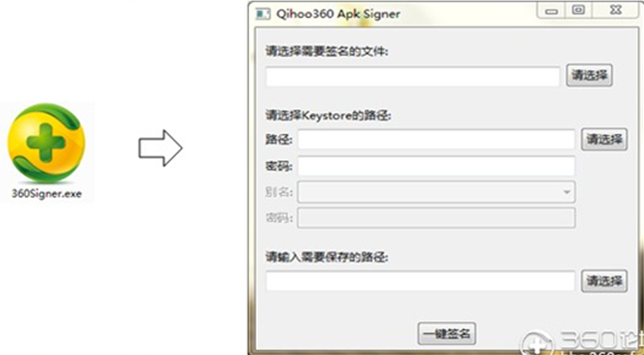
2. 点击“请选择”,找到您的APK包所在路径并双击文件进行选择。
3. 点击“请选择Keystore路径下的‘请选择’”,选择签名文件(***.keystore或***.jks)存放的路径并输入密码。
注意: 签名文件和密码可以找您应用的开发人员索要。
4. 输入路径和密码后,会自动填充别名,接着再输入一次密码。
5. 输入签名后文件的保存路径和文件名(默认为待签名文件的路径,文件名为原文件名加上signed_Aligned)。
注:签名后的文件已自动进行了Zipalign对齐,可直接上传google play市场
6. 点击 ”一键签名“,请稍等5秒钟,弹出”签名成功“的状态栏,签名成功。。
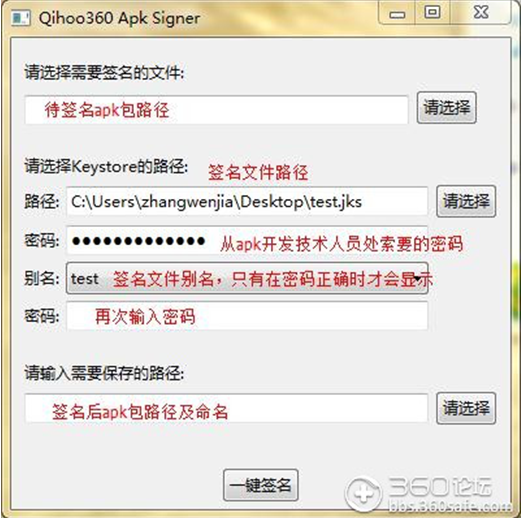
7. 在签名后路径下找到已被签名的文件,即可在平台上传发布啦。
8. 支持批量签名:可一次性选择多个需要签名的文件,一次性完成多个加固文件的签名工作
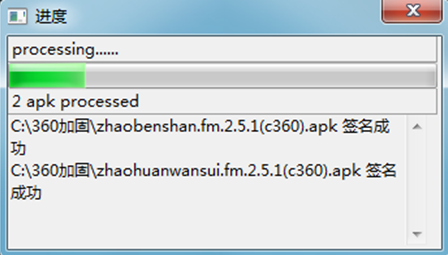
Linux签名工具使用流程(命令行界面)
使用方法:
进入签名工具目录下,通过perl命令行及参数完成对apk包的签名,参数解析如下:
example: perl signer.pl -k test.keystore -p1 12341234 -a test.keystore -p2 12341234 -s ./apk_unsign -d ./apk_sign
-k : keystore的路径
-p1 : storepass密码
-a : 签名文件的别名
-p2 : keystore密码
-s : 待签名apk的路径 或 待签名apk所在目录(支持对该目录下所有apk批量签名)
-d : 生成的签名后的目录
相关问题
(1)错误提示:“jarsigner: 找不到 alias 的证书链。alias 必须引用包含专用密钥和相应的公共密钥证书链的有效密钥库密钥条目”
解决方法:-a后面请输入证书正确的别名
(2)错误提示:“jarsigner 错误: java.lang.RuntimeException: 密钥库装入: Invalid keystore format”
解决方法:-k后面输入keystore文件的全路径,而不是目录
(3)错误提示:“jarsigner: 与 test.keystore 相关的密钥不是专用密钥”
解决方法:-p1后面请输入正确的密码
(4)错误提示:“jarsigner 错误: java.lang.RuntimeException: 密钥库装入: Keystore was tampered with, or password was incorrect”
解决方法:-p2后面请输入正确的密码
(5)错误提示:“JavaVM: Failed to load JVM: /Users/***/tools/bundle/Libraries/libserver.dylib”
解决方法:此提示可忽略,不会影响签名
使用帮助:
1.在添加保护以后,为什么需要对应用重新签名?
在应用保护完成以后,应用原签名将会被自动抹除,必须要重新签名后才能提交平台审核,否则会导致用户下载应用后无法正常安装。
2.签名文件在哪里查找
请联系您应用的开发人员索取,一个扩展名为keystore或jks的文件。
3.签名文件的密码在哪里查找
请联系您应用的开发人员索取。



)















